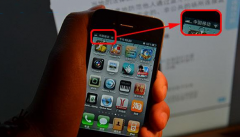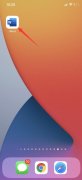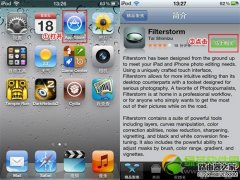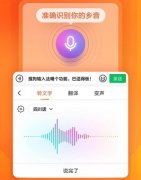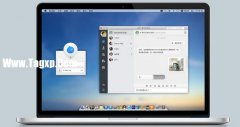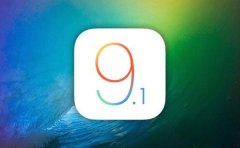Mac如何设置锁屏不断网?Mac如何设置锁屏不待机?这是一个非常麻烦的设置,有时候以锁屏幕电脑就跟着待机了,这非常的麻烦,所以今天小编就用图文教程的方式教大家Mac如何设置锁屏不断网Mac如何设置锁屏不待机。
第一步:要设定锁定输入密码的设置,进入‘系统偏好设置’‘安全性与隐私’,将选项‘进入睡眠或开始屏幕保护程序后’打勾,选‘立即’。
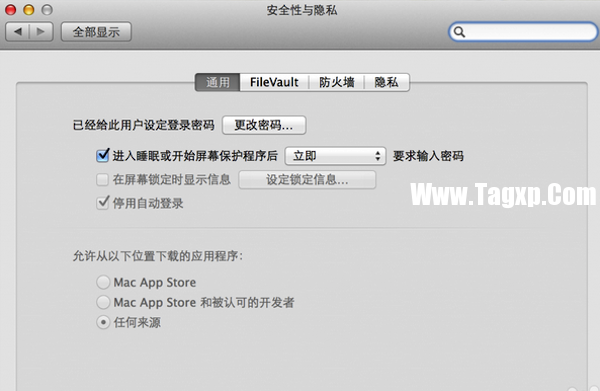
第二步:到‘launchpad’中的‘其他’文件夹打开‘Automator’,或者直接到spotlight中输入定位过去(就是拿火箭筒的小机器人)。
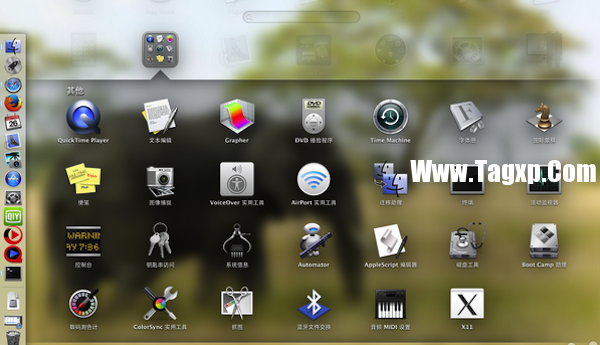
第三步:接下来,会弹出一个窗口,选‘新建文稿’,在弹出窗口中的‘文稿类型’选择‘服务’。
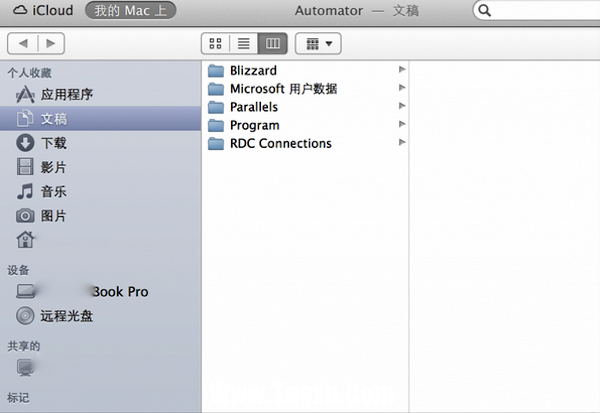
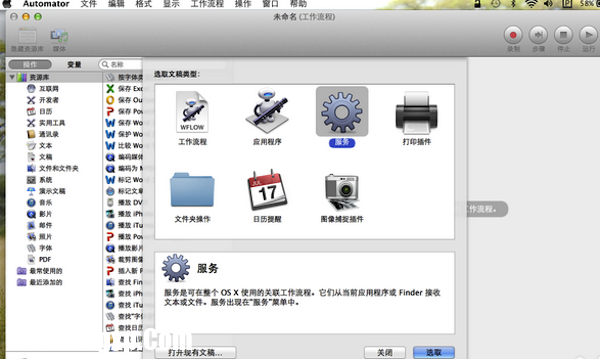
第四步:首先可以到搜索框中输‘屏幕’,所有和屏幕有关的项目就都出来了,包括我想要的‘启动屏幕保护程序’,选中拖动到右面的框里,记住,要把“‘服务’收到”这项改为‘没有输入’,然后到菜单‘文件’中选择‘存储’,输个服务的名称,比如‘屏保’。
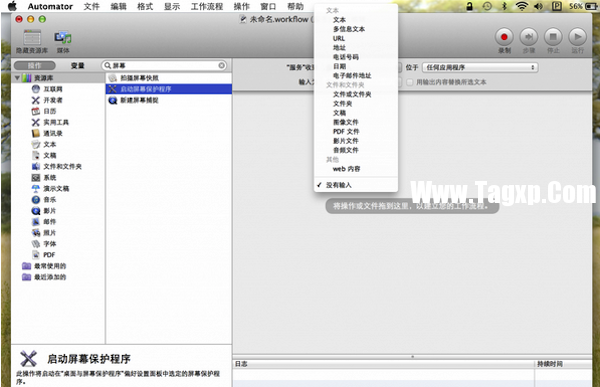
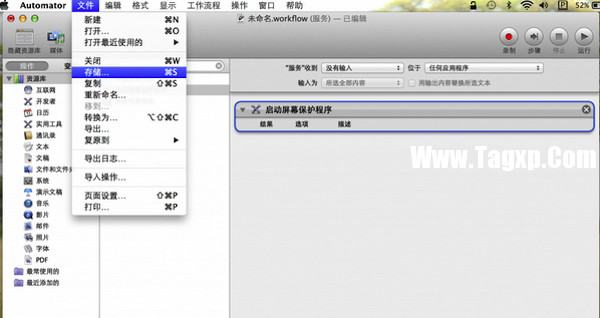
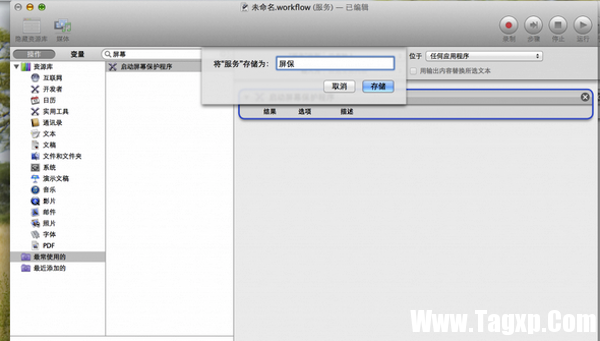
第五步:到‘系统偏好设置’‘键盘’‘快捷键’‘服务’ 中,找到刚刚那个服务‘屏保’,添加快捷键,最好不要和其他的冲突 。
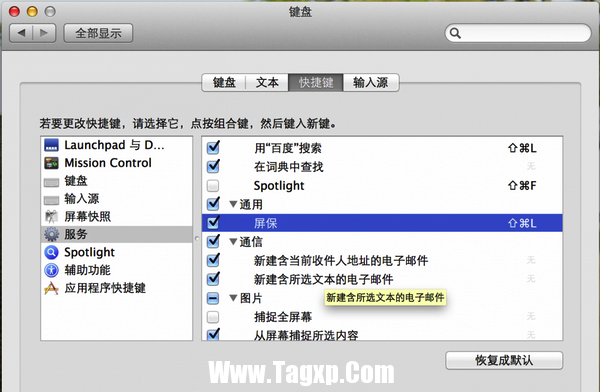
第六步:完成。